Markdown(マークダウン) とは、文章を記述するための軽量マークアップ言語です。プレーンテキストに対して「# 見出し」「* 箇条書き」などの文書構造を明示し、MarkdownエディタでかんたんにHTML生成することができます。
今回は、無料で使えるオススメのMarkdownエディタを厳選!
Windows/Mac/スマホアプリ対応している定番&人気エディタを、おすすめポイントと合わせてご紹介します。ブラウザ専用のオンラインMarkdownエディタについては、以下の記事を参照ください。
参考: 【ブラウザ専用】オンラインMarkdownエディタ おすすめ4選
Markdownで簡単にドキュメントを作れるツール「NotePM」
→今すぐ無料で使ってみる(1分で完了・クレカ登録不要)
目次
Markdownとは
そもそもMarkdownとは、どのような言語のことを指すのでしょうか。ここでは、Markdownの定義やルール、メリットについて簡潔に解説します。
Markdownの定義
Markdown(マークダウン)とは、HTMLと同様、文章を構造的に記述するマークアップ言語のひとつです。技術系ブロガーのジョン・グルーバー氏らによって、2004年に開発されました。Markdown はHTMLやHMLのようにタグを逐一記載するのではなく、「#」や「*」などの簡単な記号のみで文章構造を記述できるのが特徴です。HTMLやHMLよりも可読性が高く、手軽に覚えられることから軽量マークアップ言語とも呼ばれます。
デジタル文書を簡単に作成できるため、今や数多くのブログエディタやCMSでMarkdownが使われています。
Markdownの主な記載例
Markdownの文章ルール(記法)として、以下のようなものがあります。
- 行頭に
#を付けると「見出し1」、##を付けると「見出し2」形式になる - テキストの前後に * または _ を付けると「強調」される
**または__で囲まれた文字列は「太字」になる~~で囲まれた文字は「訂正線」になる- 行頭に
>を付けると、「引用」になる
このようにMarkdownはタグやスタイルを気にせず、簡略化された記号のみで文章を書けるのが特徴です。
※参考記事:Markdown記法/書き方(見出し・表・リンク・画像・文字色など)
Markdownのメリット
Markdown記法のメリットは、仕組みが簡単で分かりやすいことです。HTMLの場合、<h>や<p>、<ul>といったタグの種類を細かく覚えなければならず、コーディングにも手間がかかります。一方のMarkdownはタグの記載が必要ないため、非常に手軽に記述でき、タイピングの手数を大幅に削減できるという利点があるのです。Markdownエディタを活用すれば、さらに容易にMarkdownを記述でき、HTMLにも即座に変換できます。
Markdownで簡単にドキュメントを作れるツール「NotePM」
→今すぐ無料で使ってみる(1分で完了・クレカ登録不要)
Markdownエディタを選ぶときのポイント
Markdownエディタを選ぶ際には、具体的にどのような点に着目すればいいのでしょうか。ここでは、Markdownエディタを選ぶときのポイントについて解説します。
対応しているOS
対応しているOSは、Markdownエディタによってさまざまです。Windows/macどちらか専用のエディタもあれば、両方に対応しているものもあります。また、iOS/Android のようなモバイル環境で利用できるエディタも珍しくありません。現在の作業環境と照らし合わせたうえで、対応可能なエディタを選ぶようにしましょう。
プレビュー機能の仕様
プレビュー機能とは、マークアップ言語で記述した内容が、実際のWebページでどのように表示されるのかを確かめられる機能のことです。Markdownエディタのプレビュー機能には、主に2種類あります。画面が左右に分かれ、記述した内容が同時にプレビューされる「リアルタイムプレビュー」と、自身でプレビューのタイミングを選べる「即時プレビュー」です。人によって操作性の感じ方は違うので、自分に合うタイプを選びましょう。
出力・連携の可否
記述したテキストを別の場でも使う際には、出力や連携機能も充実していたほうが便利です。例えば、資料として印刷して配布したい場合は、「PDF出力」の機能があると安心でしょう。また、WordPress のようなCMSやブログエディタでそのまま記述内容を使いたい場合は、各ツールとの連携があるかも調べておくことが肝心です。
他の開発言語への対応
プログラミングでエディタを使う場合は、Markdown以外の記述方式や開発言語に対応しているかどうかもチェックしておくことが重要です。Markdownエディタによっては、HTML、Java、C言語、PHPをはじめさまざまな開発言語に対応しています。エディタの用途や使用言語を事前に明確にし、合致するツールを選びましょう。
Markdownエディタ(無料)
Boostnote
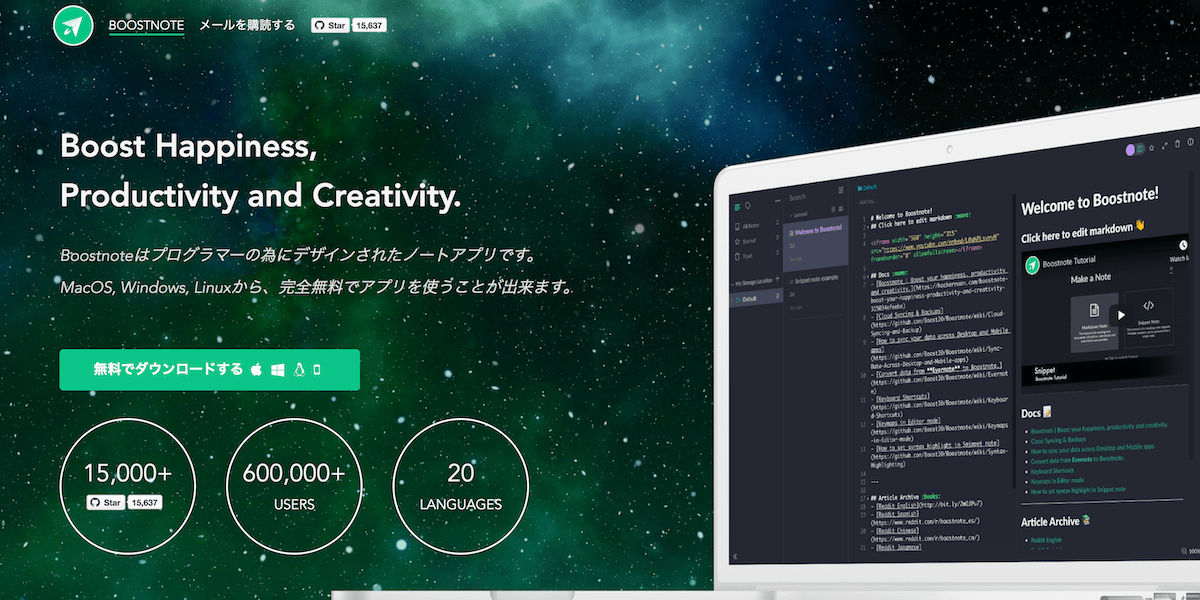
『Boostnote(ブーストノート)』はプログラマー向けにデザイン開発された、オープンソースのMarkdownエディタです。Markdownエディタの中では比較的あたらしく、最近よく話題になっている印象です。
Boostnoteのおすすめポイント
- プログラマー向けデザイン
- Markdownモード、コードスニペットモード
- 100種類以上のシンタックスハイライト
- 国産エディタ
- OSS(オープンソースソフトウェア)
プログラマー向け機能が豊富
Boostnoteはメモやコードスニペットをすばやく書き留めるということに焦点を当ててデザイン開発されたエディタという事もあり、新規作成時にフォーマット(マークダウン/スニペット)を選ぶところが特徴です。
(最初にフォーマットを選択)
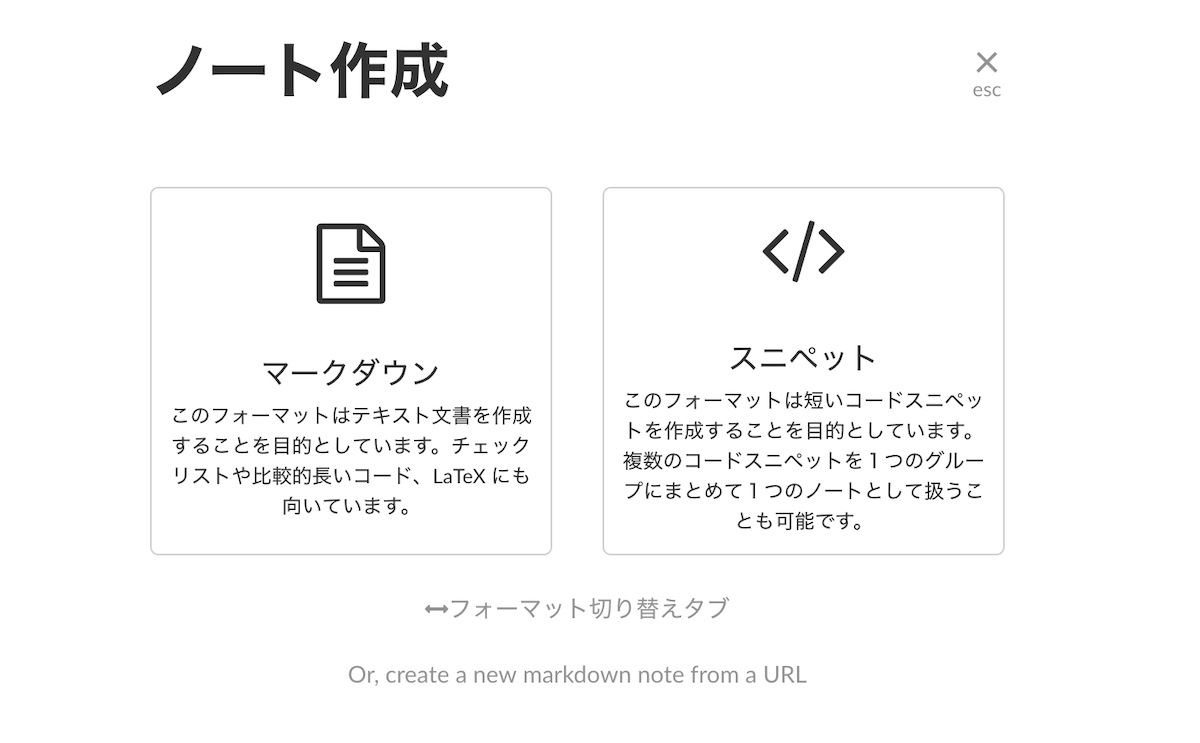
(Markdownモード)
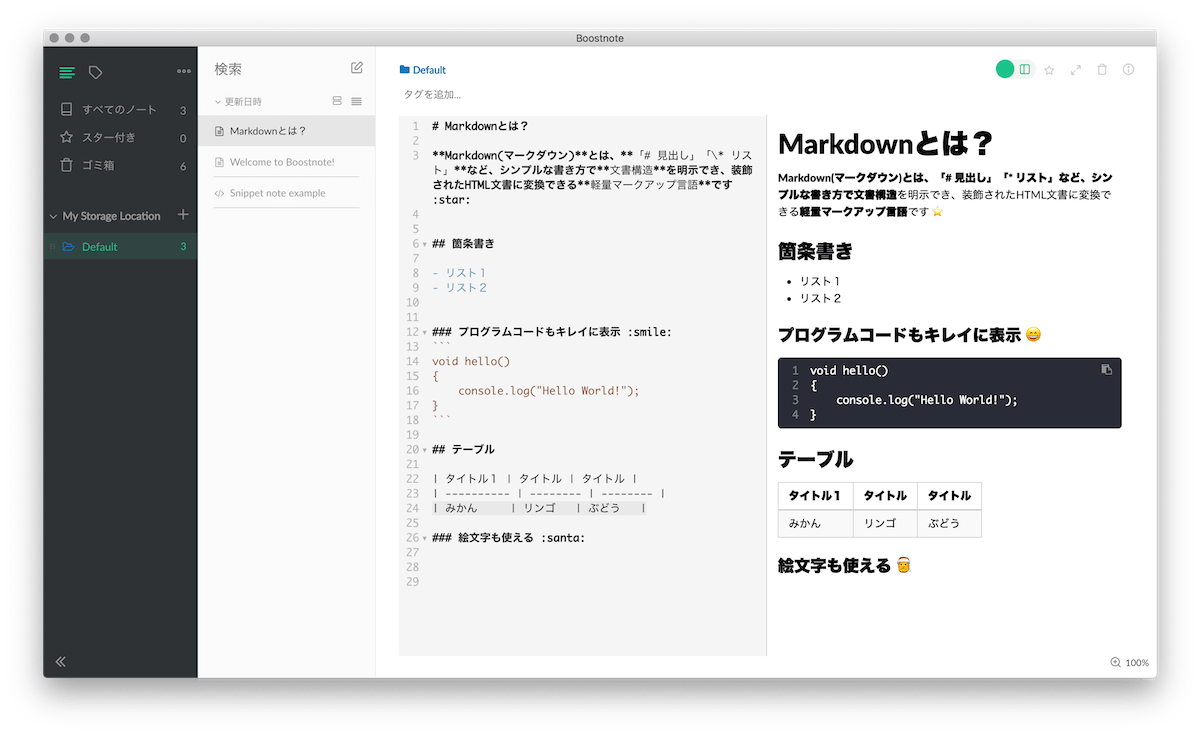
(スニペットモード)
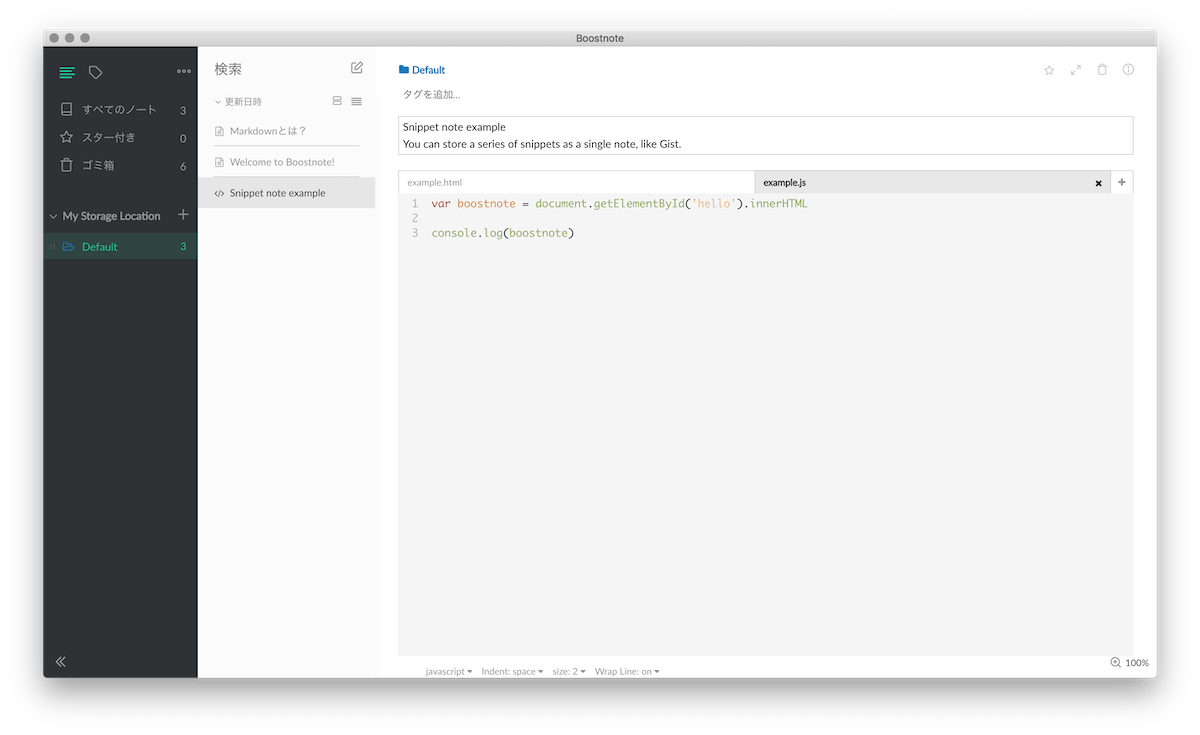
(100種類以上のプログラム言語に対応)
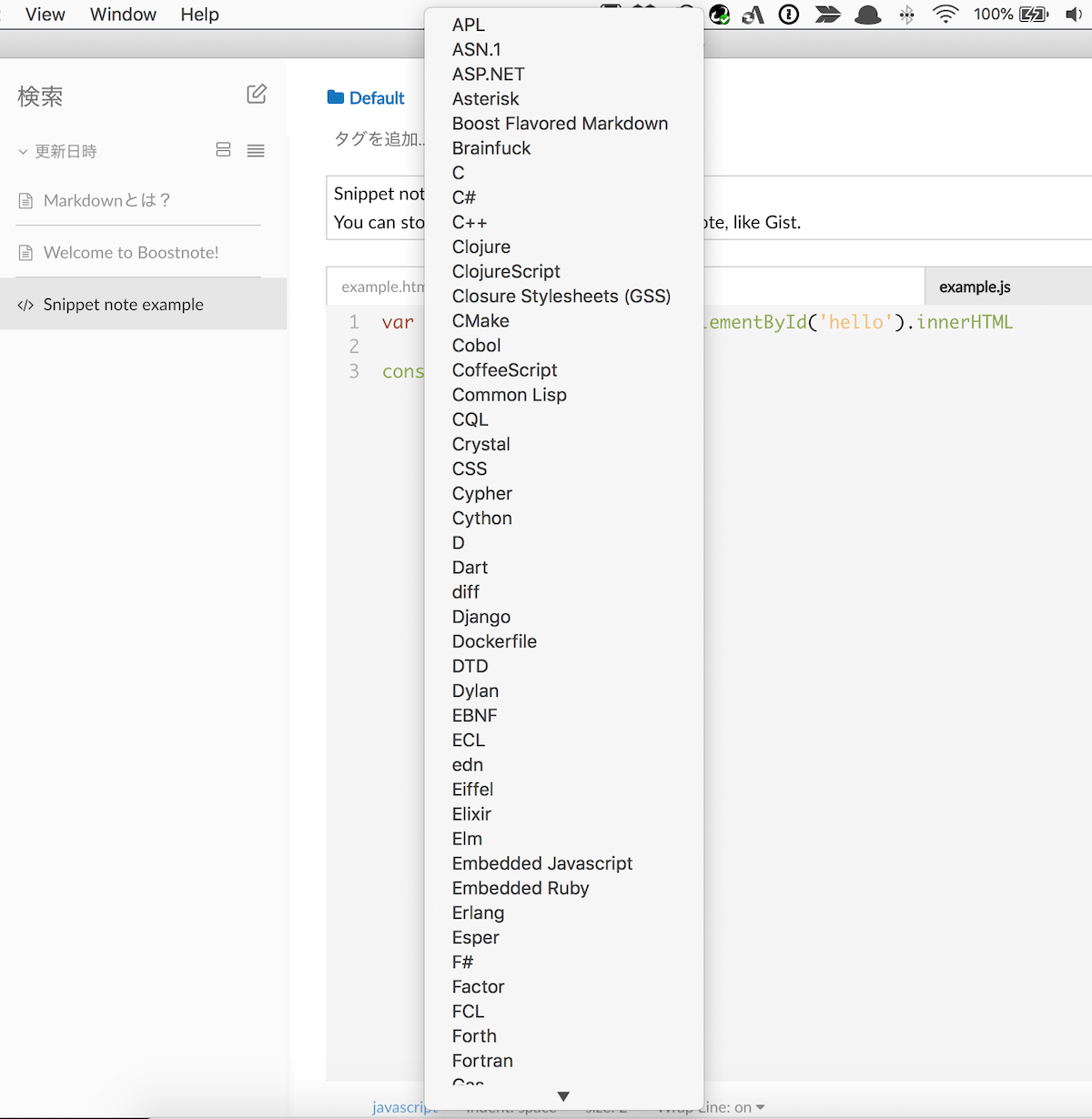
Boostnoteはこんな人におすすめ
- メモとスニペットを一元管理したいプログラマー
- オープンソースが好きな人
- 国産エディタが好きな人
過去にiOS/Androidアプリをリリース
過去にiOS/Androidアプリをリリースしましたが、動作不安定により現在は開発凍結されているようです。(日本のアプリストアではダウンロードできませんでした)
ただし、公式サイトのトップには 2019年冬に、Boostnoteのリニューアル版をリリース予定です! のお知らせが!?

Boostnoteはオープンソースで開発も活発なので今後も楽しみなMarkdownエディタです。
Boostnote (無料)
URL: https://boostnote.io/
Joplin
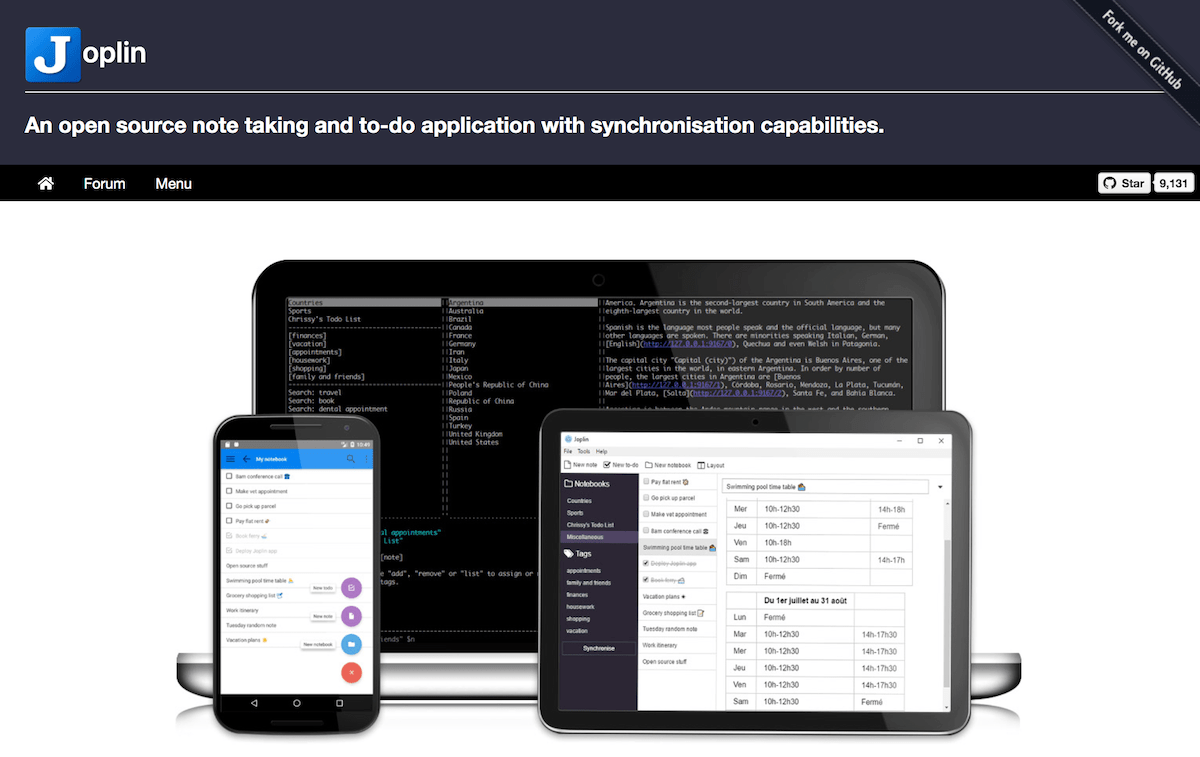
『Joplin(ジョプリン)』は、スマホアプリ(iOS/Android)を含めたマルチプラットフォーム対応の、オープンソースMarkdownエディタです。Evernote価格改定後に代替アプリとして開発された経緯があり、Evernoteからスイッチを検討しているユーザー向け機能が豊富です。
Joplinのおすすめポイント
- スマホアプリ対応(iOS/Android)
- Evernoteインポート
- クラウドデータ同期(Dropbox,OneDrive,WebDAVなど)
- OSS(オープンソースソフトウェア)
スマホアプリ対応は嬉しい
外出時にメモをスマホ上で見たり書いたりするニーズは高いです。
前述した『Typora』『Boostnote』にはない特徴として、JoplinはiOS/Androidアプリに対応しています。
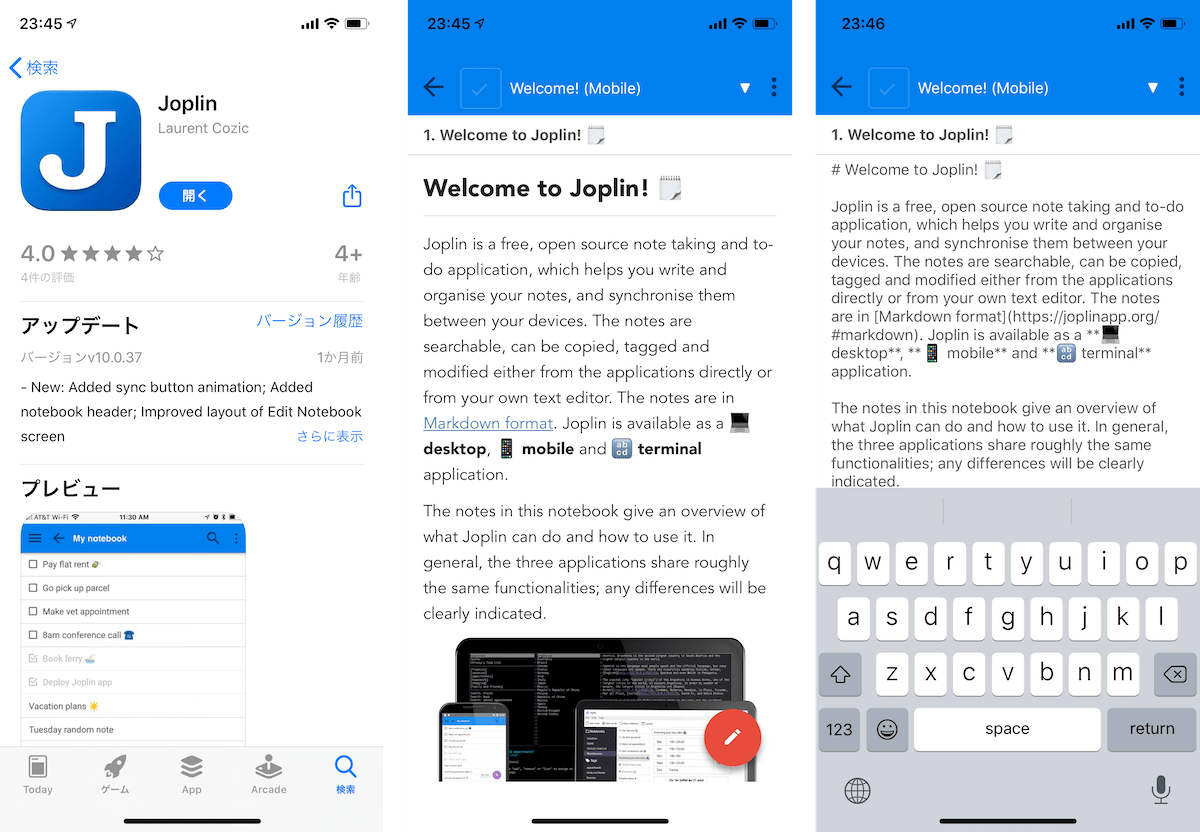
PC版エディタのUIはシンプル
JoplinのPC版エディタは、ベーシックなUIデザインです。
ボタンアイコンや設定画面などはとてもシンプルで、良くも悪くも「オープンソースっぽい」という印象です。
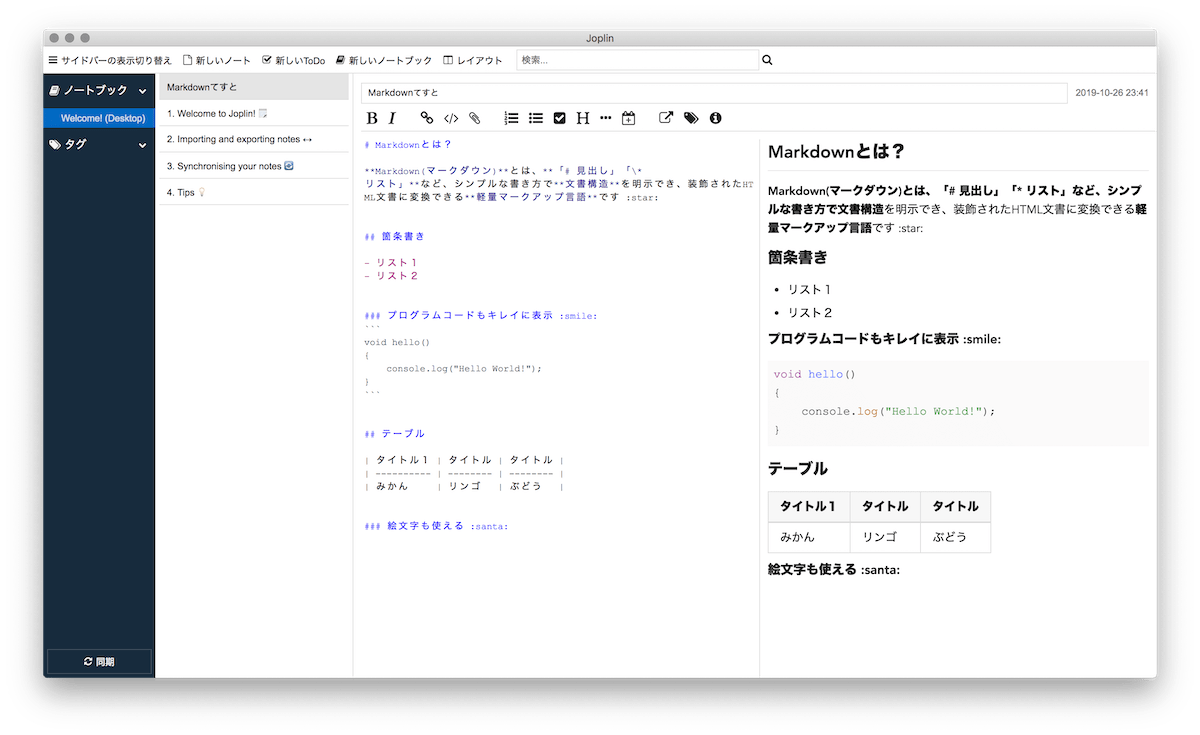
Joplinはこんな人におすすめ
- スマホアプリ(iOS/Android)が必須の人
- Evernoteからのスイッチを検討している人
Joplin (無料)
URL: https://joplinapp.org/
Visual Stuido Code
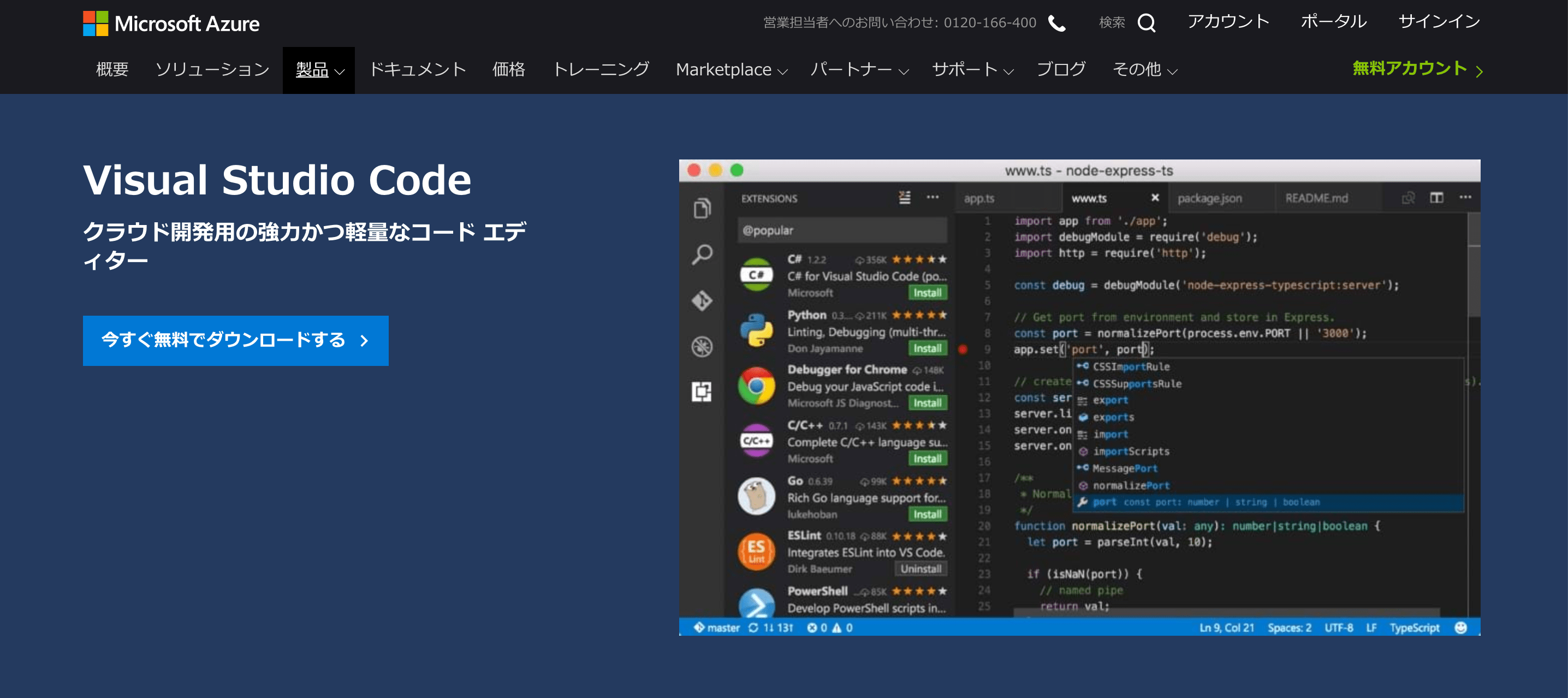
『Visual Studio Code (VSCode)』は、マイクロソフト社が提供する無料のテキストエディタです。
「無料でオープンソース」「Mac、Windows、Linux対応」「高機能テキストエディタ」という点も同じです。
VSCodeのおすすめポイント
- 軽量で高速
- デバッグ機能を内蔵(Node.js、Java、Pythonなど)
- VSCodeからAzureリソースを直接デプロイ管理
(Markdownエディタ)
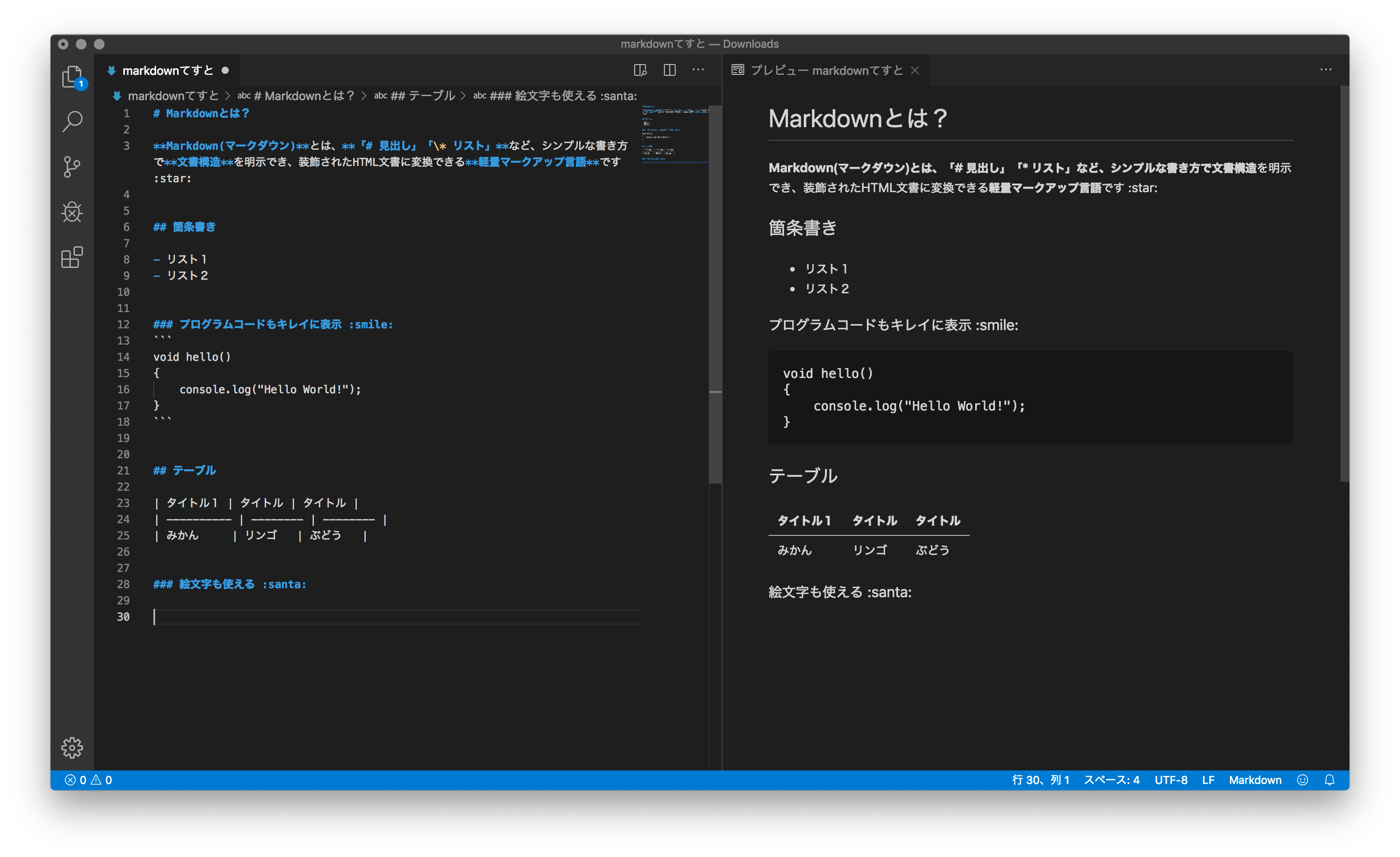
Markdown機能を充実させるには、拡張パッケージをインストールする必要があります。
VSCodeのおすすめパッケージ
- Japanese Language Pack for Visual Studio Code
日本語化 - Markdown All in One
Markdownで便利な拡張機能セット。キーボードショートカット、Markdown入力支援、目次出力、HTML出力など。 - markdownlint
Lint(構文チェック)の拡張機能。
VSCodeはこんな人におすすめ
- Microsoft Azureを利用している人
- Windowsユーザーの人
- 高機能エディタとしてMarkdownメモ以外も併用したい人
Visual Studio Code (無料)
URL: https://azure.microsoft.com/ja-jp/products/visual-studio-code/
Markdownで簡単にドキュメントを作れるツール「NotePM」
→今すぐ無料で使ってみる(1分で完了・クレカ登録不要)
Markdownエディタ(有料)
Typora
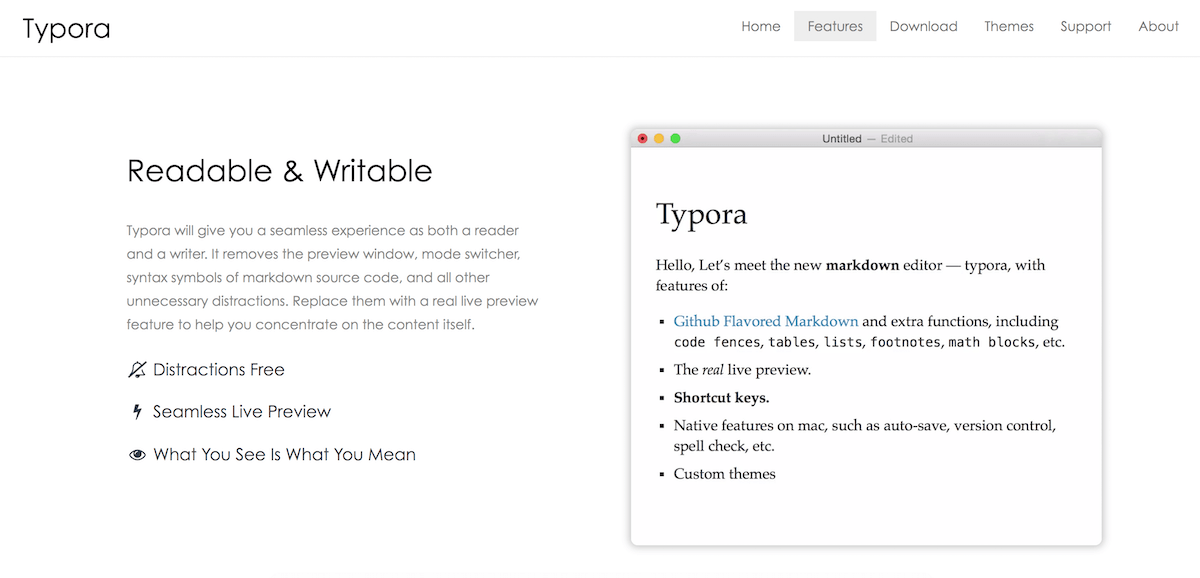
『Typora(タイポラ)』は、シームレスなライブプレビューが特徴のMarkdownエディタです。
Typoraのおすすめポイント
- ライブプレビュー(WYSIWYGエディタ)
- プラグイン不要ですぐ使える
- 10種類以上のエクスポート形式
- フォーカスモード/タイプライターモード
- Windows/Mac/Linux対応
ライブプレビュー機能
多くのMarkdownエディタは左右分割プレビュー(2ペイン方式)を採用していますが、Typoraはライブプレビューが最大の特徴です。Markdown記法で入力した内容を、同一画面内で即時プレビューします。
(ライブプレビューの例)
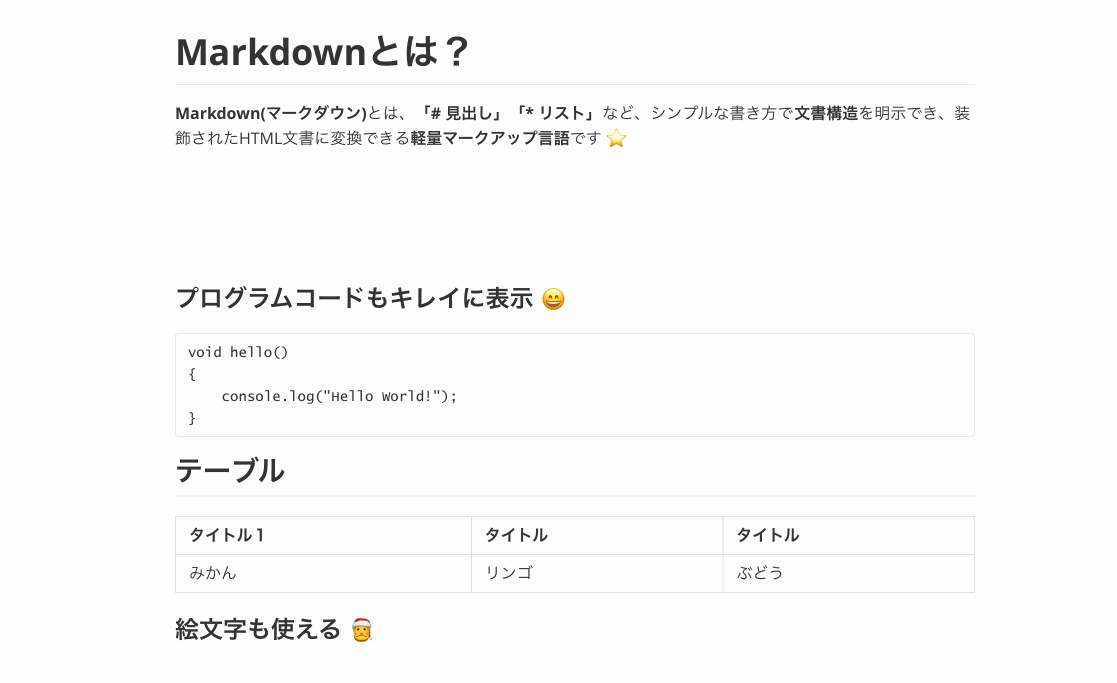
ただし、普段から左右分割プレビューUIに慣れている人には使いづらいと感じるかもしれません。しっくりくるか、こないか、ぜひお試しください。
無料とは思えないほど充実した機能
『マルチプラットフォーム対応(Windows/Mac/Linux)』『クラウドデータ同期(Dropboxなど)』『アクティブな行以外をぼかして集中できる フォーカスモード』『アクティブな行が常にウィンドウ中央に制御される タイプライターモード』など、便利な機能がたくさんあります。
(主な機能)
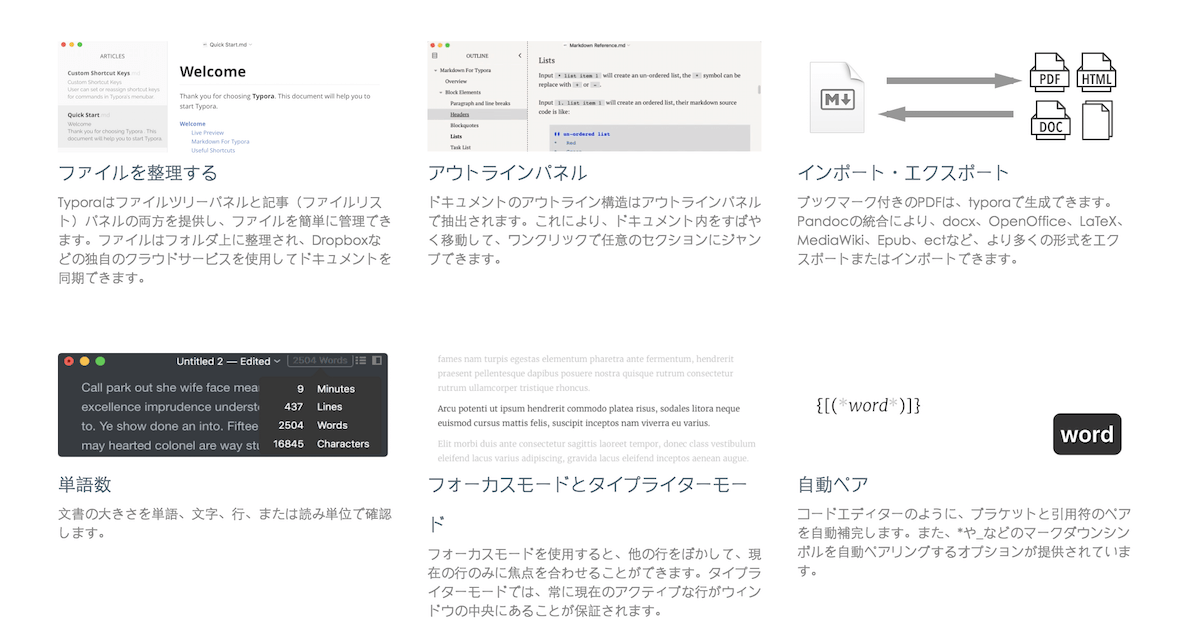
Typoraで特に嬉しいのはエクスポート形式が豊富な事です。【10種類以上!】
少しマニアックですが、Redmineで[Textile]文書を書くときに便利でした(汗
※ Textile出力には、Pandocのインストールが必要です
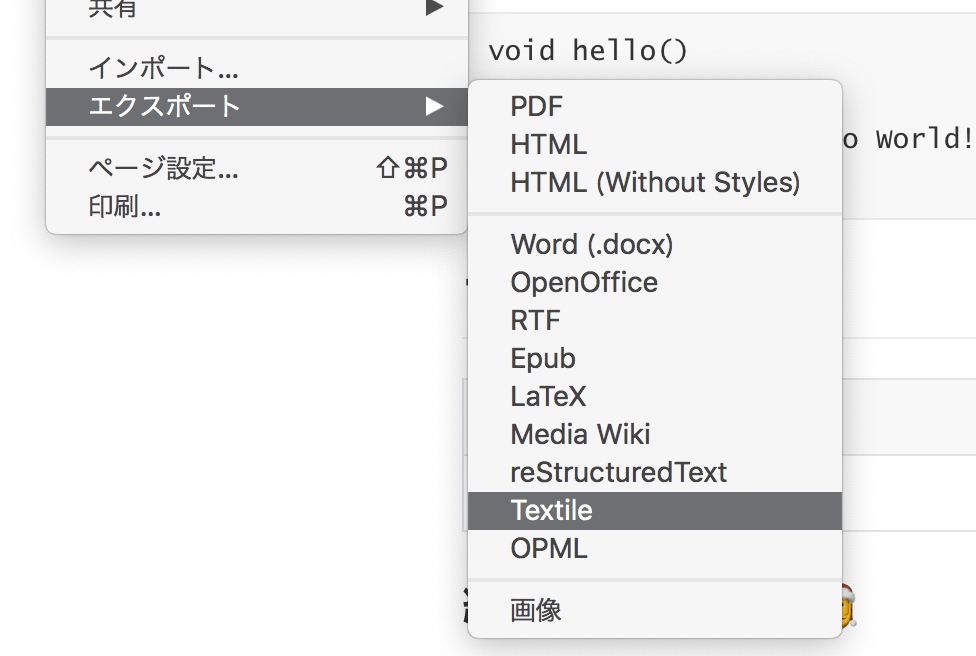
Typoraはこんな人におすすめ
- Markdownをはじめて使う人
- ライブプレビューUIが好きな人
- シンプルデザイン、直感的な操作を好む人
- 価格は $14.99(買い切り型)
【重要】これまで無料でしたが、2021年11月に有料($14.99)になりました
Typora
URL: https://www.typora.io/
Quiver
有料ですが、ぜひオススメしたいのが『Quiver(クイヴァー)』です。
ただし、対象ユーザーは「MacでiPhoneユーザーの人」です。Windows、Androidには対応されていません。
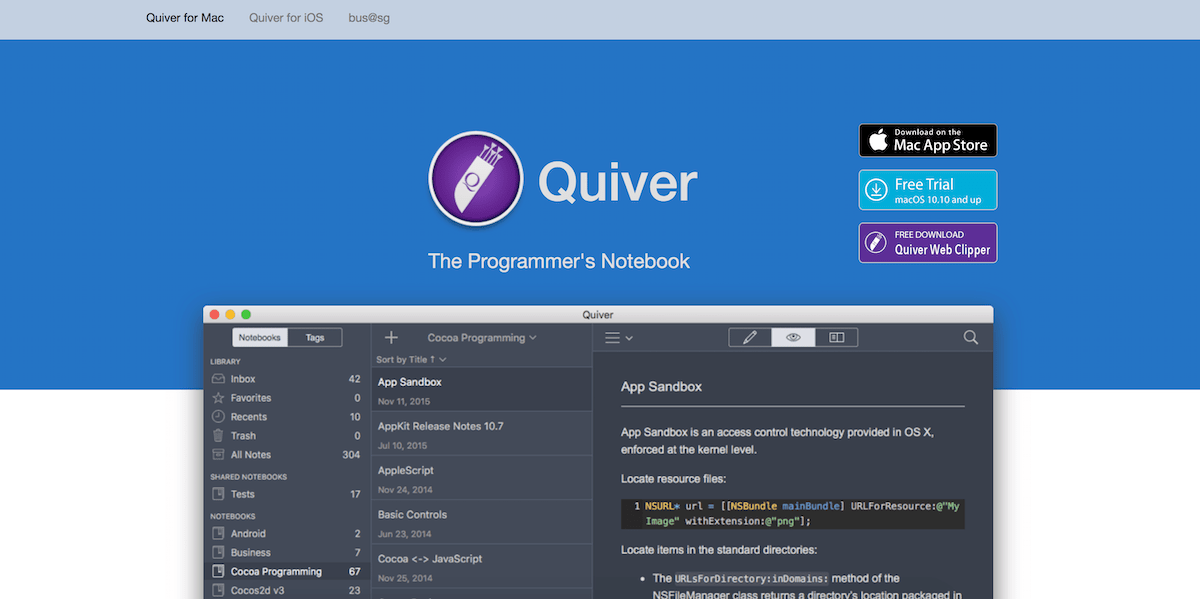
Quiverのおすすめポイント
- 使い心地が最高
- メモを自動保存
- フォルダのように階層構造で整理できる
- iPhoneアプリ対応(ただし参照のみ)
- 価格は $9.99(買い切り型)
(エディタイメージ)
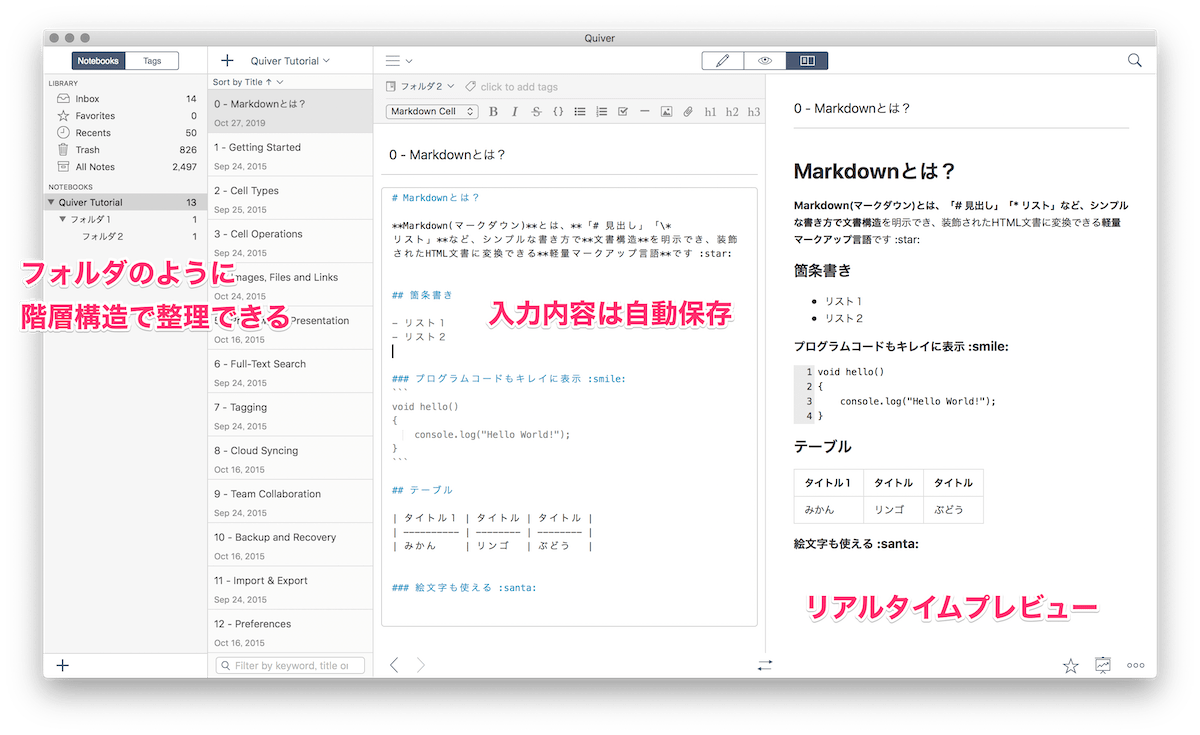
(iPhoneアプリ)
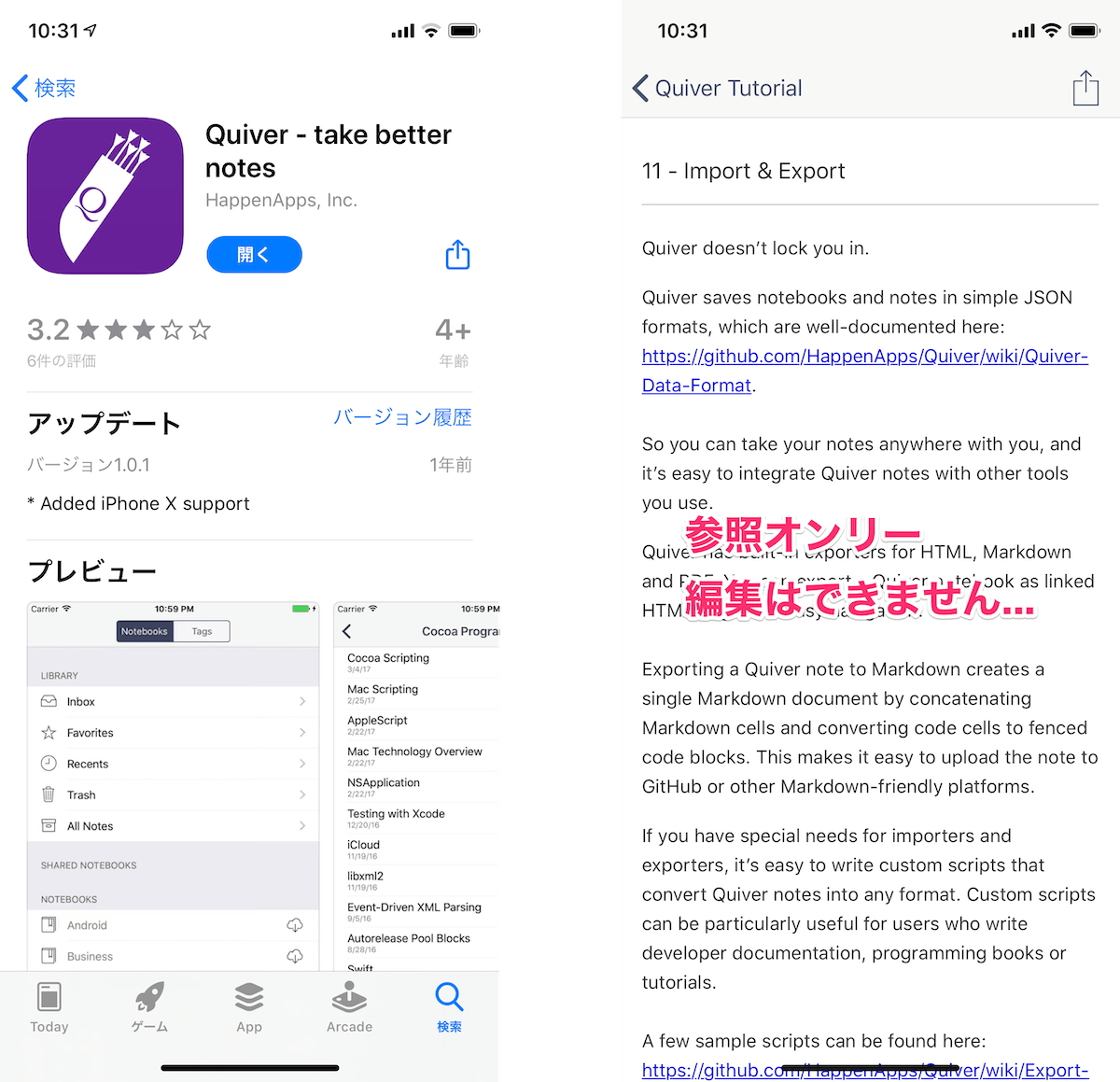
色々なMarkdownエディタを試しているのですが、『Quiver』は圧倒的に書き心地・使い心地が良く、Markdownでメモをサクッと書きたい人には特にオススメしたいです。
メモを自動保存してくれるので、保存し忘れで消えることもなく快適です。独自のファイル形式で保存しているため、メモを新規に作ったとき、初回保存時の「ファイル保存ダイアログ」が表示されないです。(←ここポイント高い)
また、たくさんメモが増えてもフォルダ階層構造で整理できるので、すぐに見つけられます。キーワード検索も優秀で、だいたい探しているメモがヒットしてくれます。
※ ただ、iPhoneアプリが参照のみ、かつ若干不安定なのがマイナスですが… 改善を期待しています。
公式ページで無料トライアルアプリも提供しているので、気になった方はぜひお試しください。
Quiver (有料 $9.99 / 買い切り)
URL: https://happenapps.com/
Inkdrop
Inkdrop(インクドロップ)は開発者用のMarkdownノートアプリです。マルチプラットフォーム対応しています。
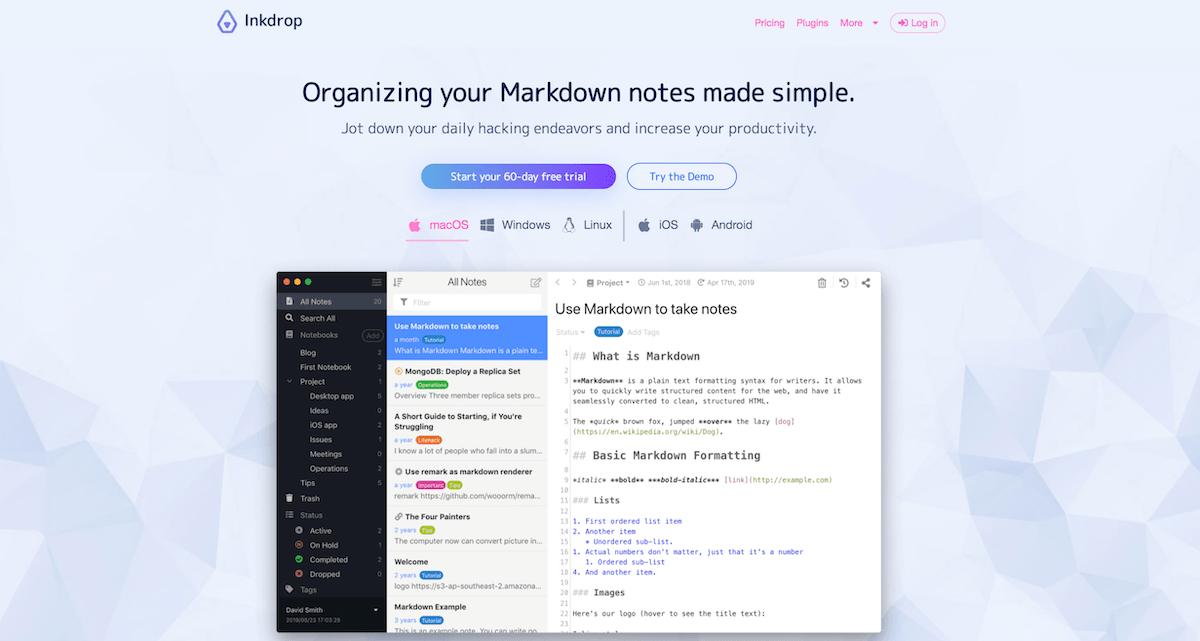
- iOS/Android/Windows/Mac/Linux対応
- 開発者向け機能が豊富
- 有料 $4.99/月(サブスクリプション)
Inkdrop (有料)
URL: https://inkdrop.app/
Bear
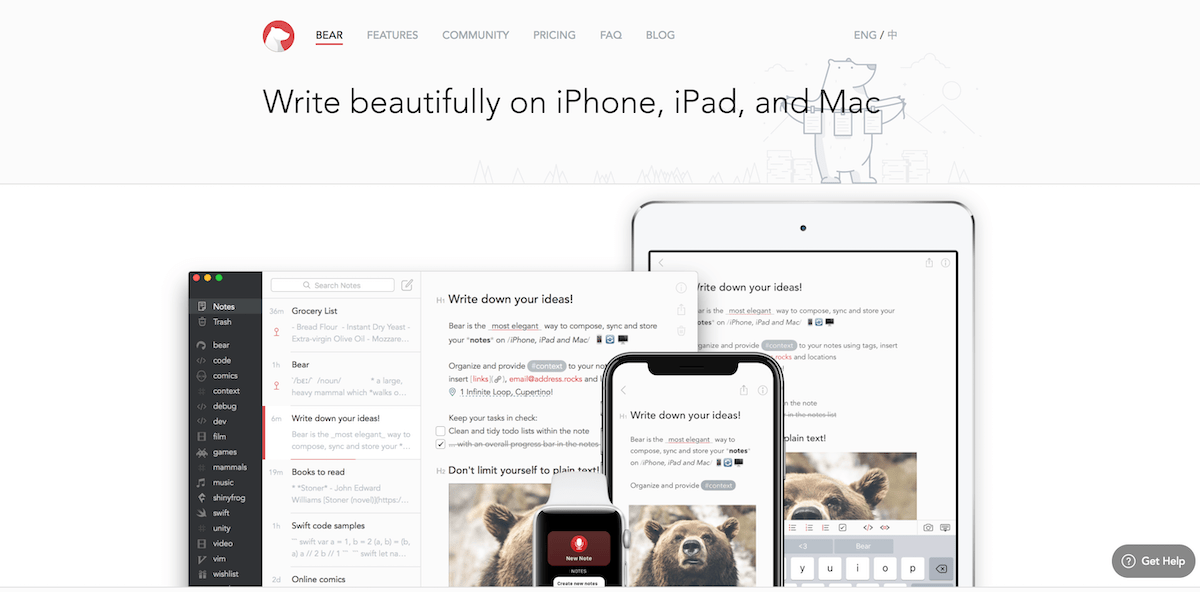
- かわいいデザイン
- iPhone/iPad/Mac対応
- 有料 $1.49/月(サブスクリプション)
Bear (有料)
URL: https://bear.app/
Markdown記法を使える便利ツール
Markdown記法を使えるのは、決してテキストエディタのみではありません。ここでは、Markdown記法を使用できる主な便利ツールを紹介します。
NotePM ~社内Wikiツール~
NotePM(ノートピーエム)は、ナレッジ共有に特化した「社内版ウィキペディア」です。Markdown記法を使って、社内資料のスライドやマニュアルを直観的に作成できます。入力補助機能があるので、マークアップ言語の知識は特に必要ありません。検索性能に長けており、欲しい情報をすぐに見つけやすいのも特徴です。社内のノウハウ・情報共有を活発化し、組織全体のスキルアップや生産性向上を図りたい際に最適なツールといえます。
NotePMのおすすめポイント
- Markdown対応で、簡単にドキュメントが書ける入力補助機能あり
- 日報・議事録・報告書・ビジネス戦略など、豊富なテンプレートを用意
- 矢印や吹き出しなど、マニュアル作成に便利な「画像編集機能」も搭載
URL: https://notepm.jp/
WordPress ~Webサイト制作ツール~
WordPressは、プログラミングの知識がなくても簡単にWebサイト・ブログを作成できるCMS(コンテンツ管理システム)です。クラシックエディターやブロックエディターというモードを使えば、MarkdownでWebページの文章を記述できます。拡張性に長けていて、デザイン性やSEO対策にまで深くこだわれるのが強みです。世界で圧倒的なシェアを誇り、個人ブログから官公庁のWebサイトまでさまざまな場面で導入されています。
WordPressのおすすめポイント
- プログラミングの知識不要で、Webサイト・ブログを作成できる
- Markdownに対応しており、ボタン一つで字体や装飾も選択可能
- オープンソースなので、基本的な機能は無料で利用できる
URL: https://ja.wordpress.org/
※参考記事:GoogleサイトとWordPressを比較!特徴・メリット・適した使い方まで詳しく紹介
Reveal.js ~プレゼンテーション作成ツール~
Reveal.jsは、海外メーカー製のプレゼンテーション作成ツールです。HTMLを使い、Webブラウザ上でプレゼンテーション用のスライドを作成できます。オプションとして、Markdown記法も選択が可能です。自動アニメーションやCSSでのスタイル変更といった多様な機能が搭載されており、直感的にスタイリッシュなスライドを作成できます。PDF出力にも対応しているため、資料として配布する際にも便利なツールといえるでしょう。
Reveal.jsのおすすめポイント
- HTML・Markdownに対応したプレゼンテーション作成ツール
- 自動アニメーションやCSSでのスタイル変更など、多様な機能を搭載
- PDFエクスポートの機能もあり、資料の配布や印刷もスムーズ
※参考記事:【2024年版】Markdownでスライド作成できるツール・サービス × 14選
Backlog ~タスク管理ツール~
Backlog(バックログ)は、国産のプロジェクト・タスク管理ツールです。ガントチャートでプロジェクトの進捗をわかりやすく明示したり、個人タスクの担当者や期限を一覧表示できたりします。テキストを記述する際には、「Backlog記法」「Markdown記法」のうちから自分に合ったほうを選択することが可能です。プロジェクトの成功に向けてタスクやスケジュールを正しく管理し、組織の生産性を高めたいときに最適なツールといえます。
Backlogのおすすめポイント
- 国内で高いシェアを誇るプロジェクト・タスク管理ツール
- Markdown記法でシンプルに文章を作成可能
- ガントチャートを使用することで、プロジェクトの進捗が一目でわかる
※参考記事:【2024年版】タスク管理ツール・Todo管理 おすすめ16選を徹底比較(無料あり)
Markdownで簡単にドキュメントを作れるツール「NotePM」
→今すぐ無料で使ってみる(1分で完了・クレカ登録不要)
各エディタの比較ポイントまとめ
ご紹介したMarkdownエディタのポイントをまとめました。
ただ、使い心地やデザインなど、好みが分かれる観点は記載していません。
実際に触ってご確認いただければと思います。
| 名前 | 価格 | 特徴 | Win | Mac | スマホアプリ | すぐ使える |
|---|---|---|---|---|---|---|
| Typora | 有料 $14.99 (買い切り) |
•ライブプレビュー •豊富なエクスポート形式 |
○ | ○ | × | ○ |
| Boostnote | 無料 | •プログラマー向け •メモとスニペットを一元管理 |
○ | ○ | × | ○ |
| Joplin | 無料 | •オープンソース •マルチプラットフォーム |
○ | ○ | ○ | ○ |
| VSCode | 無料 | •マイクロソフト製 •高機能テキストエディター |
○ | ○ | × | △ ※1 |
| Quiver | 有料 $9.99 (買い切り) |
•フォルダ階層構造 •メモの自動保存 |
× | ○ | △iOS ※2 |
○ |
| Inkdrop | 有料 $4.99/月 (サブスク) |
•マルチプラットフォーム | ○ | ○ | ○ | ○ |
| Bear | 有料 $1.49/月 (サブスク) |
•iPhone/iPad/Mac対応 | × | ○ | △iOS | ○ |
※1 プラグイン設定が必要
※2 iPhoneアプリ(参照のみ)
今回の記事がご自身に合ったMarkdownエディタを見つけるための参考になれば幸いです。
関連記事:【2024年版】Markdownでスライド作成できるツール・サービス × 14選
また、Markdownエディタは統合開発環境(IDE)、スケジュール管理ツール、情報共有ツールなどさまざまなツールを組み合わせると効果的です。エンジニアの業務効率化につながるツールを下記記事にまとめましたので、ぜひ参考にしてください。
関連記事:【2024年版】エンジニア向けの便利ツール おすすめ8選を徹底比較!
まとめ
Markdownエディタには、有料から無料までさまざまなツールがあります。ツールによって対応可能なOSやプレビュー機能の種類、出力・連携機能の有無が異なるため、事前によく確認しておくことが大切です。 Markdownエディタを導入する目的をあらかじめ明確にしておくことで、最適な性能を備えたツールを選択できるでしょう。
また、社内の資料作成やマニュアル作成のためにMarkdown記法を用いたい場合は、社内Wikiツールを導入するのも一案です。社内版ウィキペディア「NotePM」であれば、Markdown記法を使って文章・マニュアルを作成し、社内へスムーズに共有できます。社内におけるナレッジ共有の活性化を検討の際には、ぜひお気軽にお問い合わせください。
